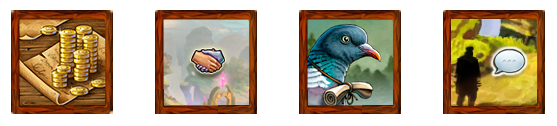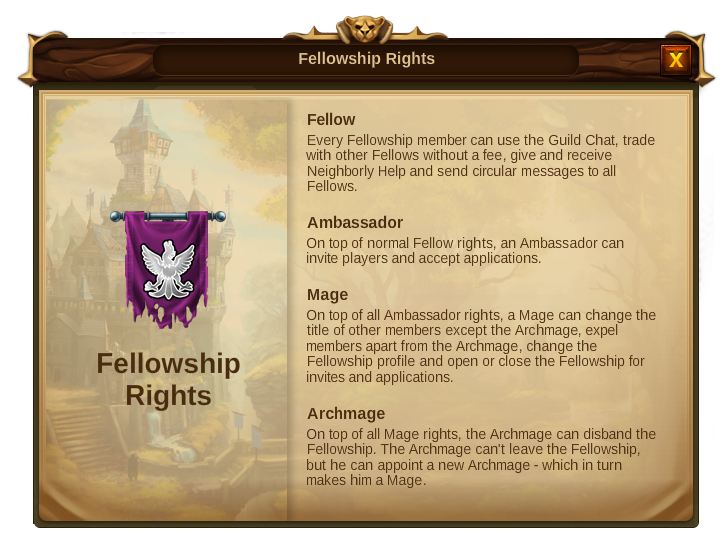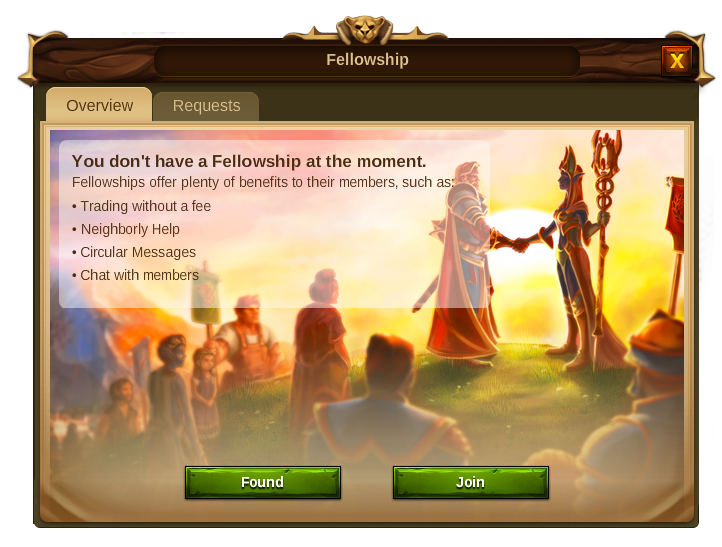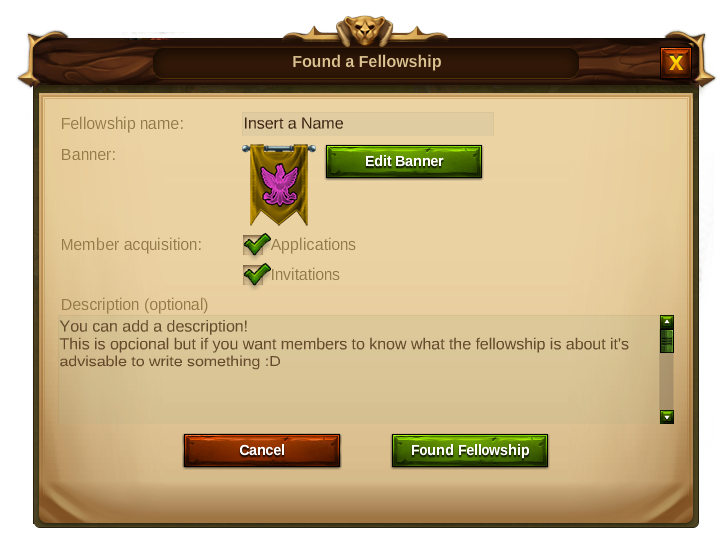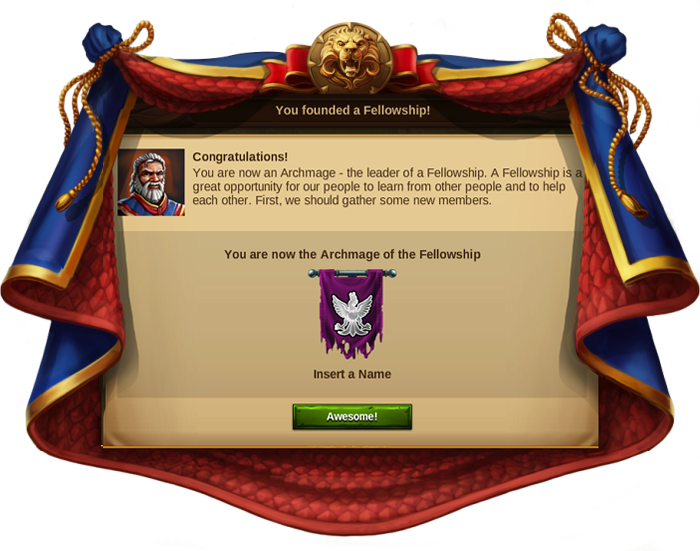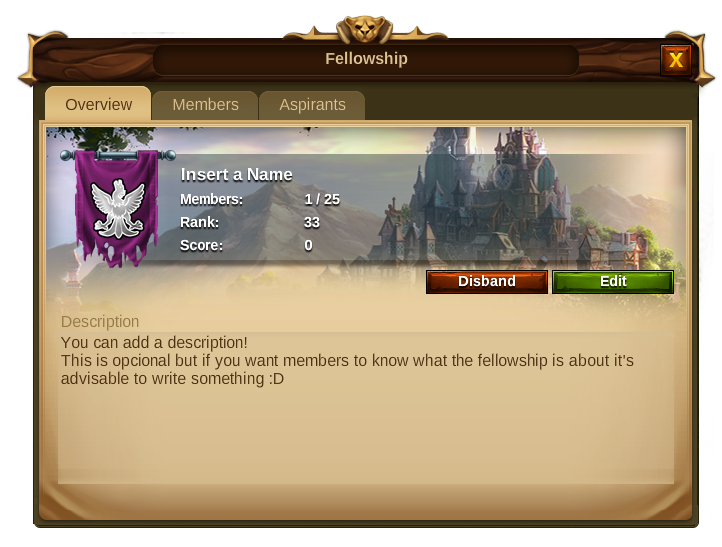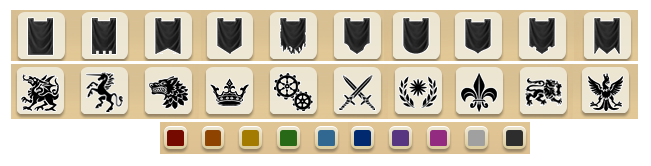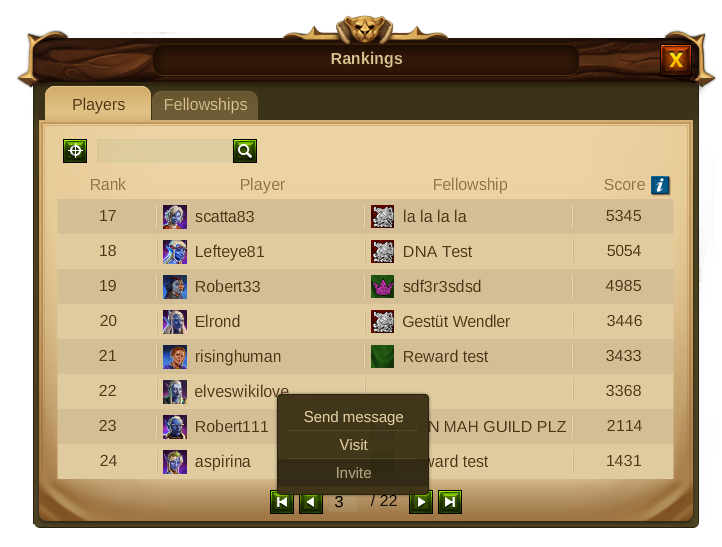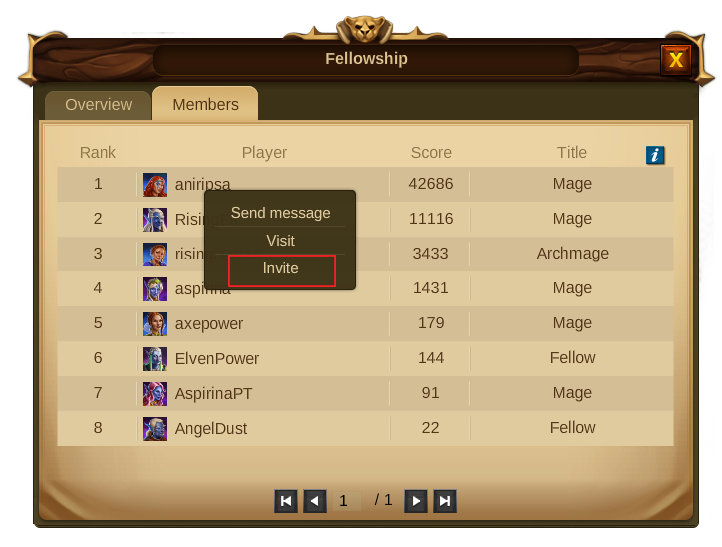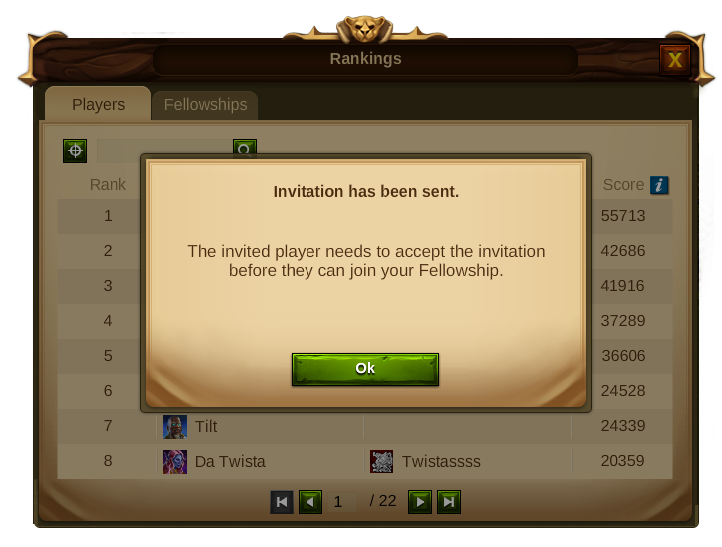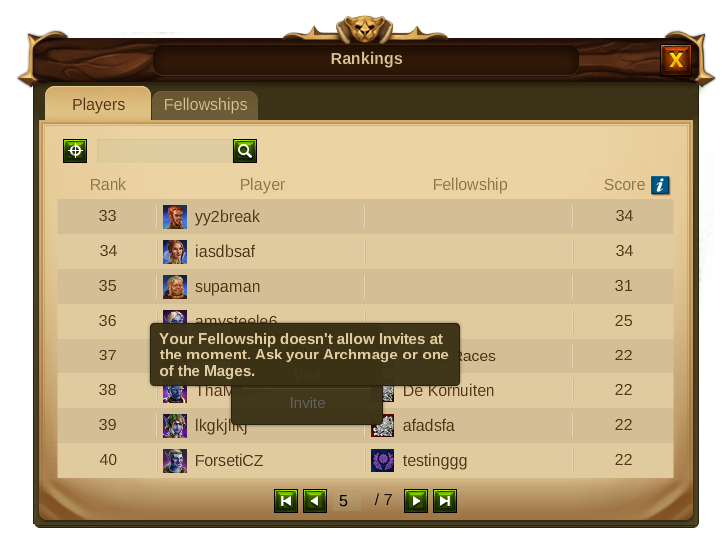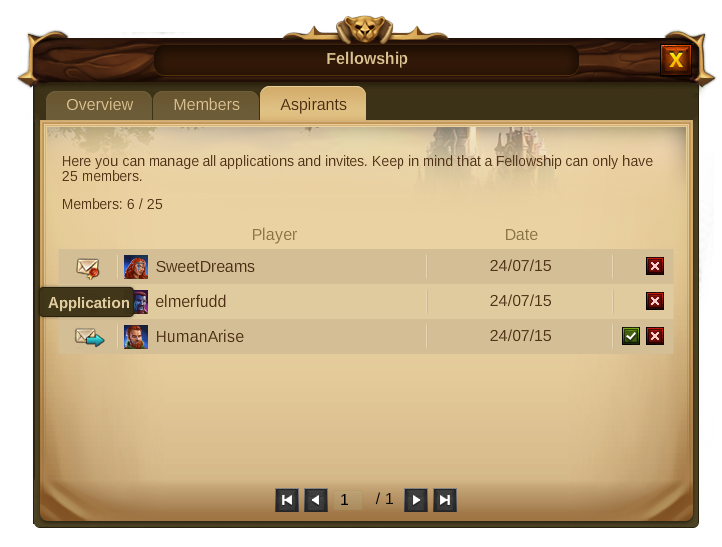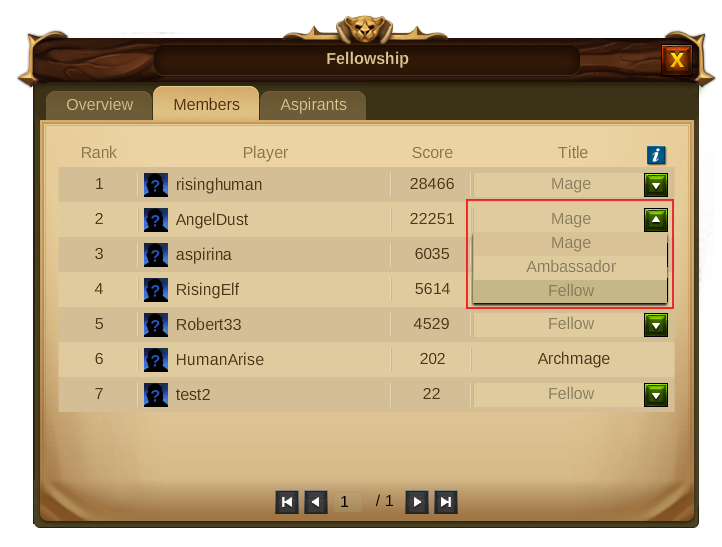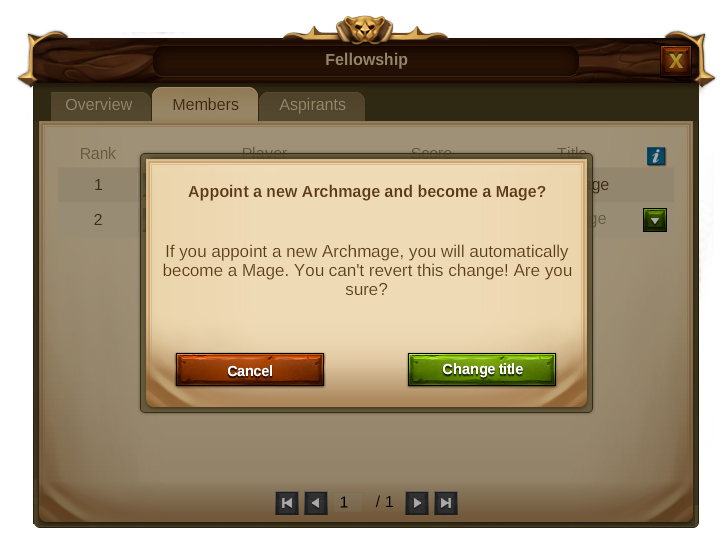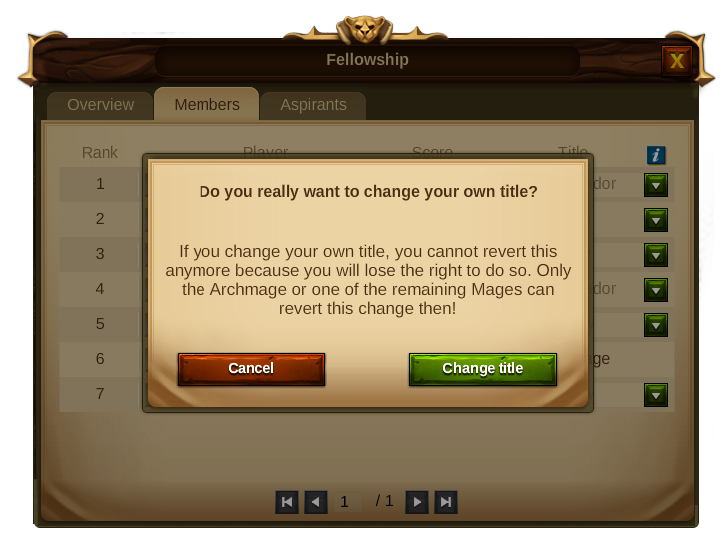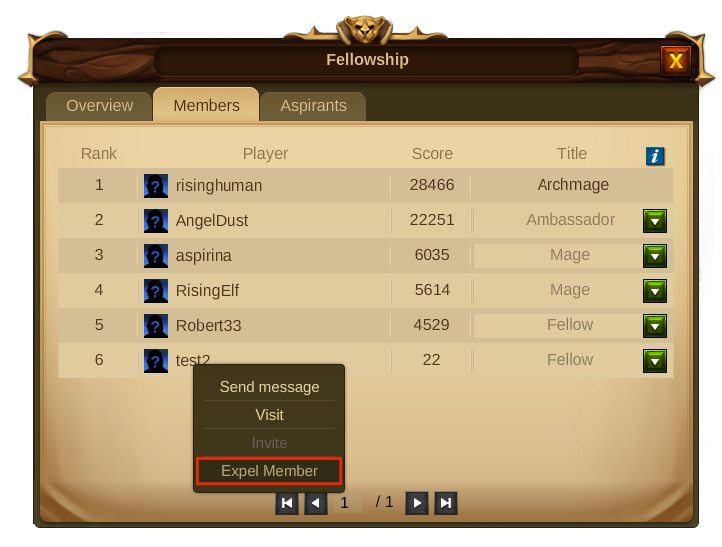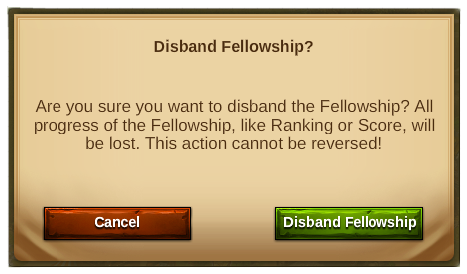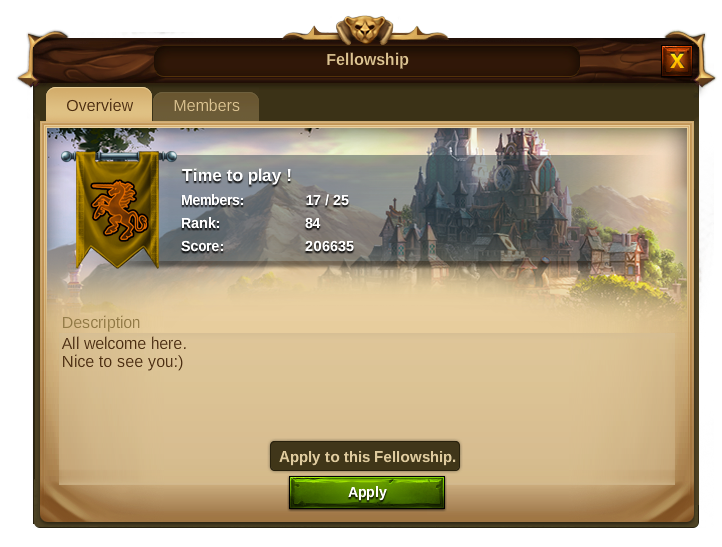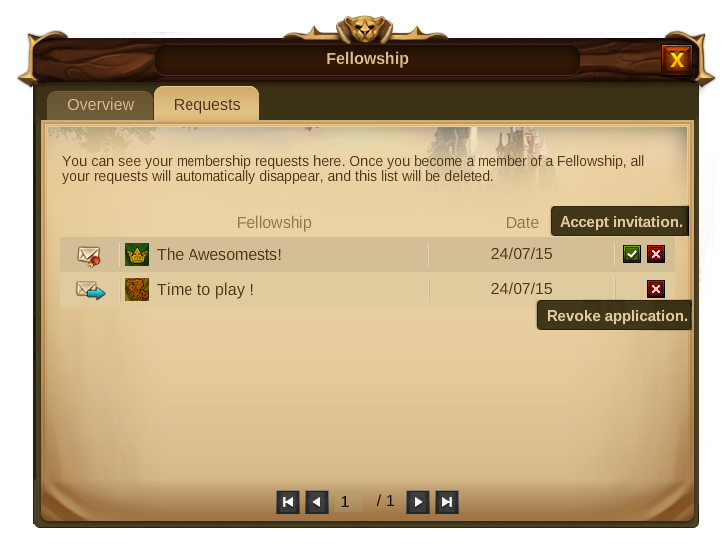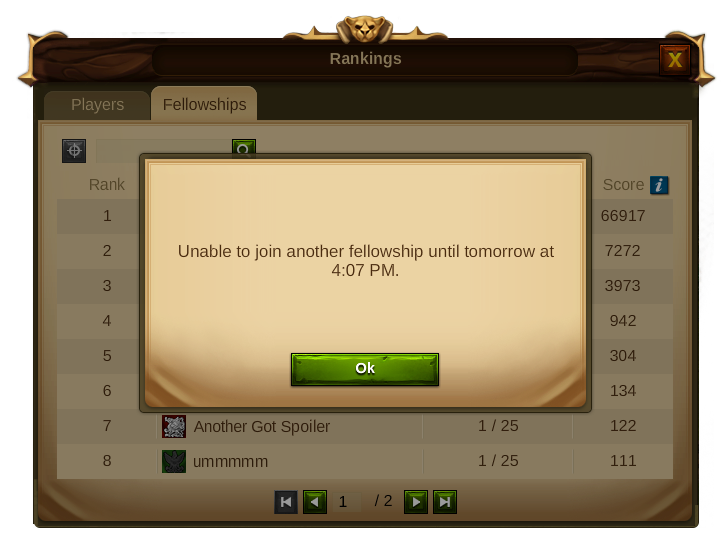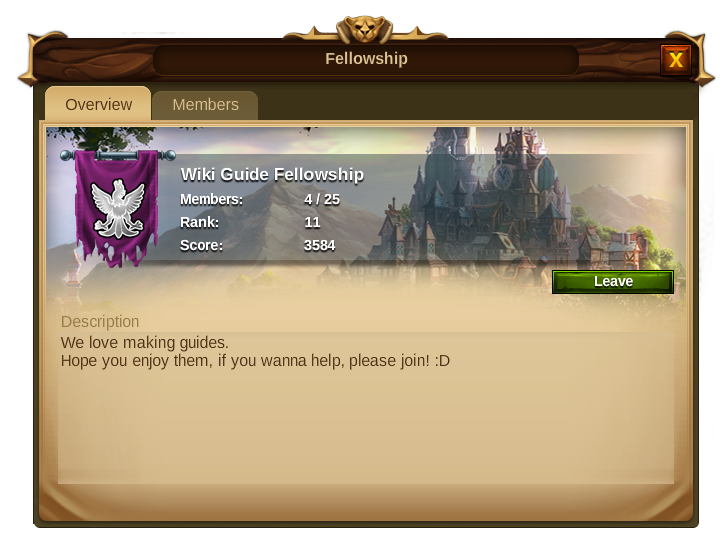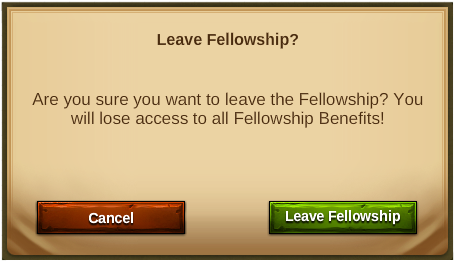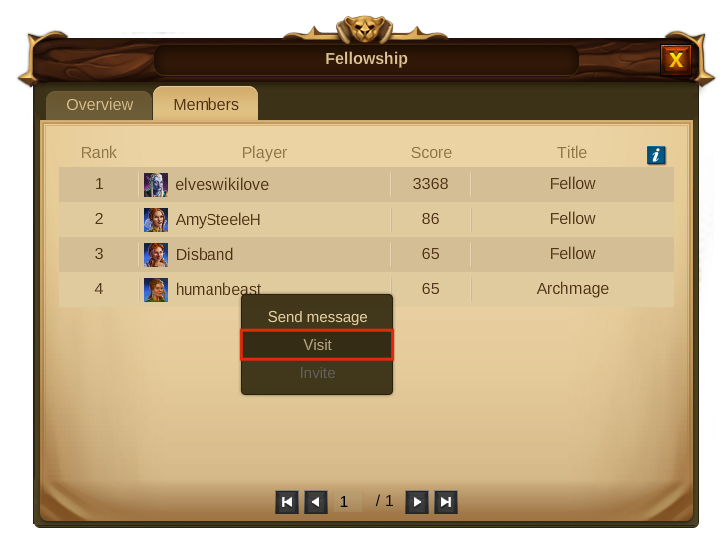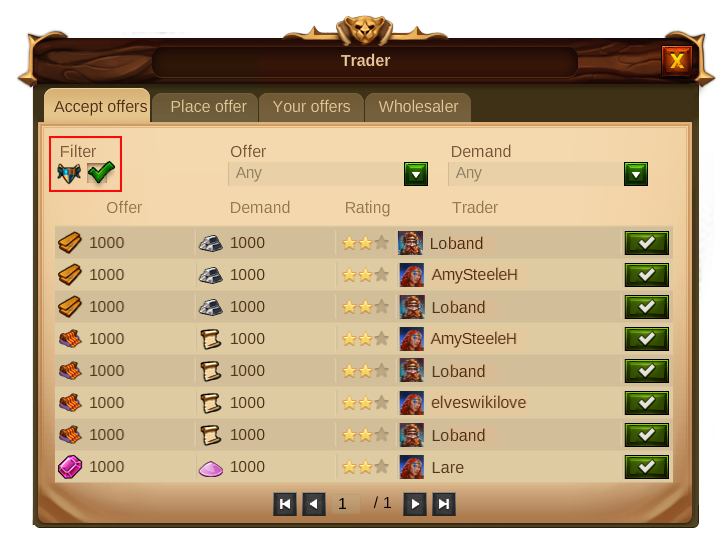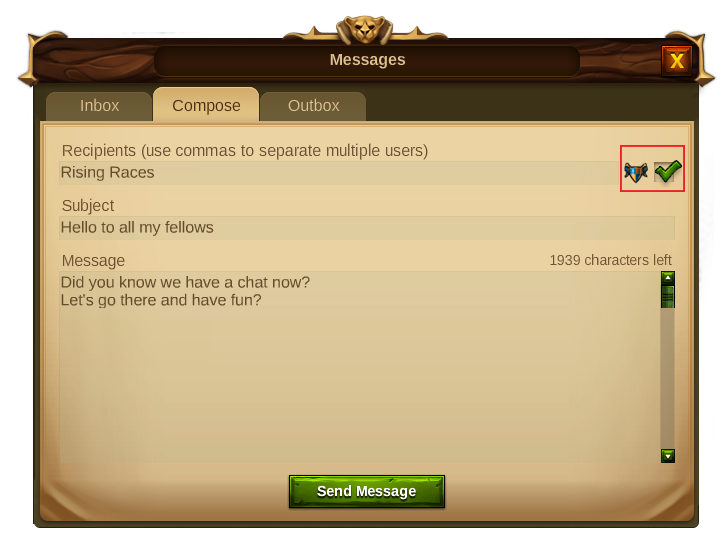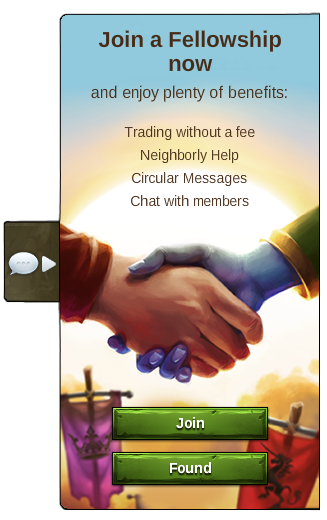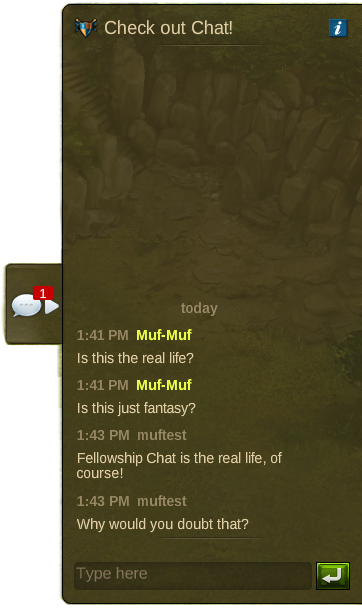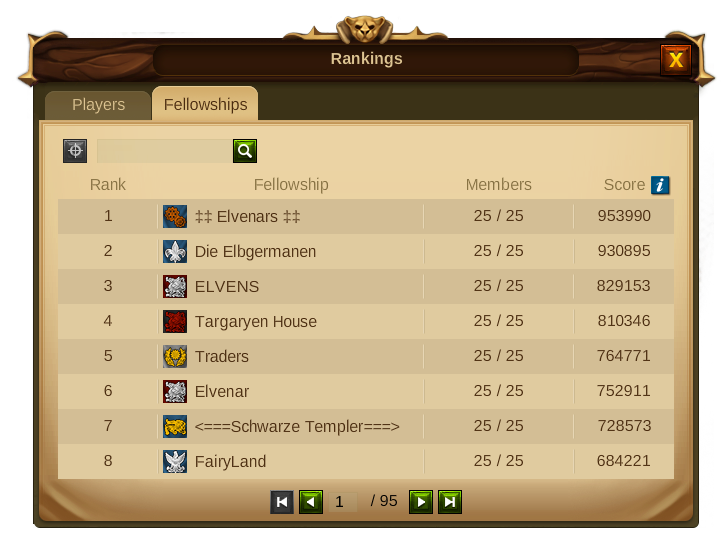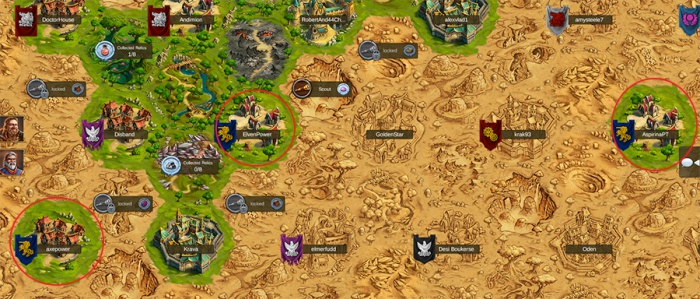Союзы: различия между версиями
| Строка 123: | Строка 123: | ||
[[Файл:13expell member.png|center]] | [[Файл:13expell member.png|center]] | ||
=== | ===Распустить Союз=== | ||
Только Архимаги могут распустить Союз. В таком случае, весь прогресс Союза, как и рейтинг или очки, будет утерян и все участники получат возможность вступить в другой Союз. Чтоб распустить Союз перейдите на вкладку "Обзор" и нажмите на кнопку "Распустить". Во избежание ошибочных роспусков, вы получите окно подтверждения, где сможете одобрить или отклонить действие. | |||
[[Файл:18disband.png|center]] | [[Файл:18disband.png|center]] | ||
===Join a Fellowship=== | ===Join a Fellowship=== | ||
Версия от 17:30, 27 июля 2015
Союзы
Цель
Союзы - это объединения игроков, где люди с одинаковыми интересами и схожими стилями игры собираются, чтобы сделать свой ежедневный игровой опыт легче и интереснее. Вы увидите, что, будучи частью сильного сообщества, сможете привести ваш город к успеху и что путь к процветанию и силе станет значительно легче. Чтоб перейти к функции Союза, просто кликните по его иконке в вашем профиле.
Требования
Нет никаких специфических требований для основания Союза, кроме как не состоять в ином. С другой стороны, чтобы присоединиться к уже существующему Союзу, вам потребуется подтверждение вашей заявки от участника этого Союза с соответствующими правами. Размер Союзов ограничен и может вмещать не более 25 участников.
Преимущества
Союзы предоставляют своим участникам ряд преимуществ, таких как:
- Торговля без комиссий - Торгуйте без комиссий от Торговца - Даже если вы еще не разведали своих союзников на карте, вы можете торговать с ними без дополнительных комиссий от Торговца.
- Соседская помощь - Соседская помощь доступна для всех участников Союза. Это значит, что вы можете оказывать и получать Соседскую помощь, независимо от статуса разведки ваших Союзников на карте и даже, если их города далеко от вашего.
- Групповые сообщения - Все участники Союза могут отправлять сообщения, которые будут получены союзниками одновременно.
- Союзный чат - Будучи частью Союза вы можете использовать чат для общения со всеми своими союзниками: попросить помощи для своего города или попросту сказать товарищам "Привет" каждый день.
Титулы и права в Союзе
В Союзе доступно четыре должности, каждая из которых имеет свои права и возможности:
- Архимаг - Это лидер Союза и, как таковой, имеет полный набор прав и управляет ими для всех участников. Будучи руководителем, он не может покинуть Союз без предварительного повышения иного участника до Архимага. Таким образом он автоматически становится Магом и может покинуть Союз. С другой стороны он единственный участник с правом распустить Союз.
- Маг - Маг владеет большинством из прав в Союзе. Помимо обычных прав, он может изменять профиль Союза и менять все его опции, а так же может менять титулы участников или даже исключать их.
- Посол - Послы это обычные Союзники, но с правом приглашать других игроков. Также они могут принять или отклонить заявки на участие в Союзе, и удалять предыдущие приглашения.
- Союзник - Каждый участник Союза может использовать Союзный чат, торговать с другими участниками без комиссий, оказывать и получать Соседскую помощь, а так же рассылать групповые сообщения по Союзу.
Основать Союз
Основывая Союз, вы становитесь лидером маленького сообщества игроков и получаете титул Архимаг. Чтоб основать Союз, нажмите на значок Союза в вашем профиле, а затем выберите кнопку "Основать" в окне, которое откроется.
Далее у вас будет возможность выбрать имя для вашего нового Союза (максимум 25 символов), а так же настроить флаг для него.
Кроме того, вы сможете включить и отключить заявления и приглашения - если вы отключите заявления, то игроки не смогут подавать заявки на вступление в ваш Союз и новые участники будут приниматься исключительно по приглашениям. Если вы отключите приглашения, то сможете принимать новых участников только по их заявкам.
После того, как вы завершите настраивание всех опций, вы основали Союз - поздравляем! Теперь вы можете пригласить еще до 24 участников в свой новосозданный Союз (Людей и Эльфов)
Окно Союза
Когда создадите союз, вы сможете открыть окно Союза посредством нажатия на его значок в вашем профиле.
После чего вы увидите 3 вкладки:
- Обзор - Здесь отображается важная информация о вашем Союзе: его название и описание, сколько участников в нем состоит, рейтинг и очки, а также это место, где можно покинуть Союз, изменить его или распустить, в зависимости от вашего титула в Союзе.
- Участники - Эта вкладка позволит вам видеть всех участников, входящих в состав Союза, их ранг и очки, а также, если у вас достаточно прав, то это место, где можно изменять титулы участников.
- Претенденты - Эта вкладка доступна участникам с соответствующими титулами и правами и позволяет вам управлять всеми заявками и приглашениями в Союз.
Изменение параметров Союза
Архимаги и Маги могут в любое время изменять любые элементы Союза: название, флаги, описание, включать или отключать заявления и приглашения. Для этого просто нажмите на кнопку "Изменить" на панели Союза. Для создания флага в стандартном наборе имеется множество вариантов исполнения фигур, символов и цветов.
Приглашение и принятие участников
- Приглашение участников - Перелистывая рейтинги, вы с легкостью определите игрока, который до сих пор без Союза и сможете пригласить его в свой. Для этого нажмите на нике игрока и выберите пункт "Пригласить" в контекстном меню.
Так же вы можете приглашать игроков, которые являются участниками других Союзов. Если вы хотите это сделать, то перейдите в окно рейтингов, нажмите на нике интересующего вас игрока, выберите "Просмотреть Союз" из контекстного меню игрока и вы переместитесь в его текущий Союз. Перейдите на вкладку "Участники" и пригласите его ("Пригласить" в контекстном меню игрока)
В любом случае приглашенные игроки должны принять приглашение прежде, чем вступить в ваш Союз и стать его участниками. Только Архимаг, Маги и Послы могут приглашать игроков. Как только игрок принимает приглашение, он становится союзником. If someone else has already invited certain player to your Fellowship you will see a tooltip message saying : "This player already has been invited to your Fellowship”.
Союзы могут закрывать функцию приглашений в панели своего профиля. Это поможет предотвратить любого участника от размещения приглашения, кнопка приглашения станет серой и, при наведении, будет отображаться подсказка об этом.
- Принятие заявок - Если Союз не закрывал возможность подачи заявок на вступление, то любой игрок может подать заявку. Чтобы проверить список полученных заявлений, откройте окно Союза и перейдите на вкладку "Претенденты".
Там вы найдете и приглашения от Союза и заявки игроков. Различить их сможете с помощью иконок. Вы сможете либо принять, либо отклонить каждую из них. Только Архимаги, Маги и Послы могут видеть эту вкладку, они могут принять/отклонить заявку и/или отозвать предыдущие приглашения. Как только заявка принята, игрок становится участником Союза, как союзник.
Изменение титулов и прав
Поскольку больше людей вступят в ваш Союз, вероятнее всего, некоторых из них вы захотите поощрить и повысить в должности. Описания титулов вы найдете, кликнув по иконке ![]() во вкладке "Участники" окна вашего Союза.
во вкладке "Участники" окна вашего Союза.
Только Архимаги и Маги могут изменять титулы участников. Архимаг может передать свою должность другому игроку - если вы назначаете нового Архимага, то автоматически становитесь Магом. Это действие не может быть отменено и только новый Архимаг может вернуть вам права Архимага тем же способом.
С другой стороны, если Маг изменил свой титул, то он теряет возможность отменить действие и только Архимаг или один из оставшихся Магов смогут вернуть титул.
В обоих случаях предупредительное окошко будет показано, а, следовательно, вы будете уведомлены о невозможности отменять такие действия и должны будете подтвердить правки.
Исключить участников
Участники могут быть исключены только Архимагом или Магами. Чтоб исключить участника перейдите на вкладку участников в окне Союза и выберите "Исключить". Появится окно подтверждения, во избежание ошибочных исключений участников.
Распустить Союз
Только Архимаги могут распустить Союз. В таком случае, весь прогресс Союза, как и рейтинг или очки, будет утерян и все участники получат возможность вступить в другой Союз. Чтоб распустить Союз перейдите на вкладку "Обзор" и нажмите на кнопку "Распустить". Во избежание ошибочных роспусков, вы получите окно подтверждения, где сможете одобрить или отклонить действие.
Join a Fellowship
If you don't want to found your own Fellowship you can just join an existing one.To see all Fellowships you just need to click the rankings button and select the Fellowships tab.
To join an existing Fellowship you then need to send your application and wait until one of the members with rights accepts it. - Click the Fellowship name, select “view Fellowship” from the context menu and then press the apply button.
You can also see your membership requests and invites on the requests tab. Once you become a member of a Fellowship, all your requests will automatically disappear, and that tab will be deleted.
You will not be able to join a Fellowship when:
- The Fellowship is not accepting applications;
- The Fellowship is full;
- You are a part of a Fellowship already;
- You have joined and left another Fellowship within the last 24 hours;
Leave a Fellowship
Members can leave a Fellowship at all times. For that you need to open the Overview tab in the Fellowship window and click on the “leave button”.
However as soon as you leave, you will lose access to all Fellowship benefits, including the chat system!
You must remember though that, as an Archmage you can't leave the Fellowship. If you really want to leave you must first promote another member to Archmage.
Being Part of a Fellowship
Being a part of a Fellowship will not only help you to grow your city faster but it will also enable you to interact more closely with other players.
- Visiting Fellows - Even if other Fellowship members aren’t located in your explored neighborhood, you can still help them with Neighborly Help, and vice versa - you can also look forward to new visitors who can support you with Coins, Culture Bonuses, and Construction Boosts. To visit your fellows, just open the Fellowship window, select the members tab and use the player's context menu to visit him.
- Trading with Fellows - No fees apply to trade with other members of your Fellowship, however far away their settlements are. This opens up new possibilities for trading in rare Goods – or trading with friends settled in other regions.
In the Trader you can use the Fellowship filter to see only your fellows' offers.
- Circular Messages - It’s possible to send messages to every member within a Fellowship, letting them all know about important issues at the same time. Use the feature to send urgent Goods requests, beneficial trade offers, or useful tips! To send circular messages, click on the messages button and then select the Fellowship icon so that the message is sent to all your fellows at once.
- Fellowship Chat - You can use the Fellowship chat to talk directly to your fellows. To access the chat click on the chat icon, on the right side of your screen, and it will open the chat room, where you can start having even more fun with the other players.
Clicking the chat icon will make the chat room visible/hidden, but even if you have the room hidden, whenever your fellows use it you will be able to see a notification showing someone wrote a text there. The chat system also records the chat history so that you don’t lose any of your Fellowship conversations when you are offline.
If you are not in a Fellowship, clicking the chat icon will open a panel allowing you to choose to either found a Fellowship or join one.
Fellowship Ranking
Just like players have scores and have a position in the ranking, so do Fellowships! You can check them by going to the ranking panel and choosing the Fellowships tab. The Fellowship score is the sum of the Player scores of the Fellowship members.
Fellowships on the World Map
Fellowship members will become "discovered" on the World Map. This means that you will always see your fellows' cities with a green colour, just as you would if you had in fact discovered them by exploring the nearby Provinces.
With Fellowships, the World Map became an even more colourful place, as you will be able to see a variety of banners with different colours and symbols. Those will also allow you to see which member belongs to each Fellowship.